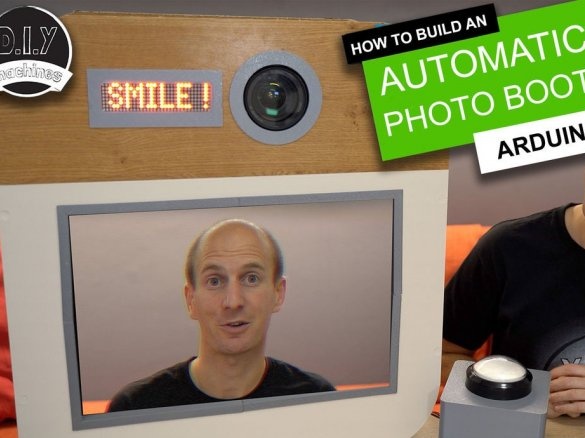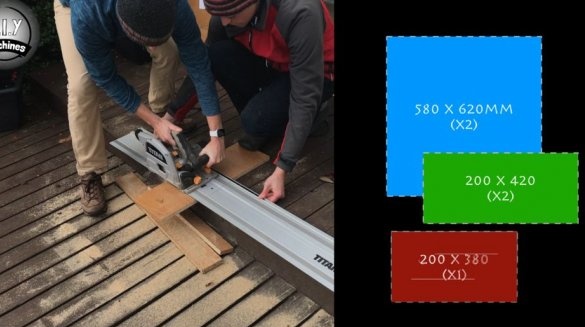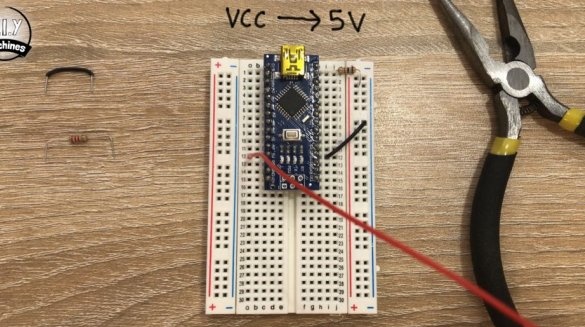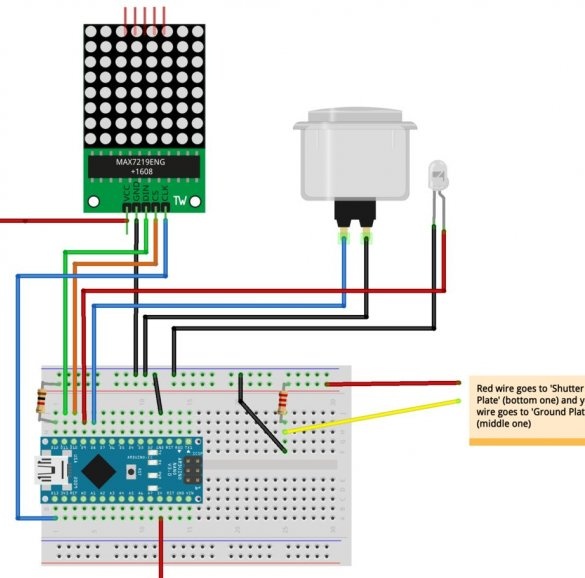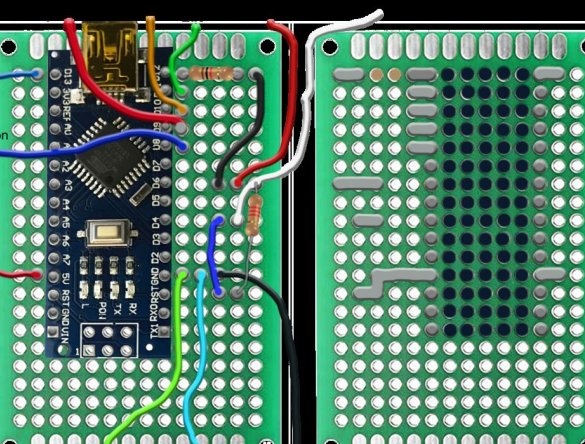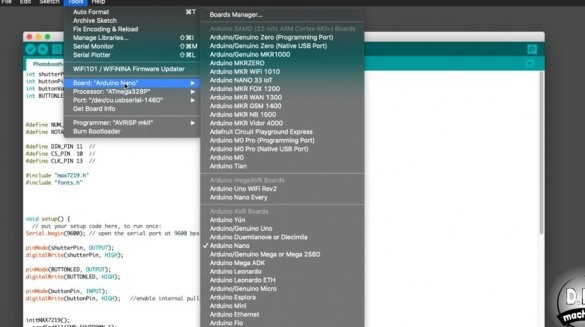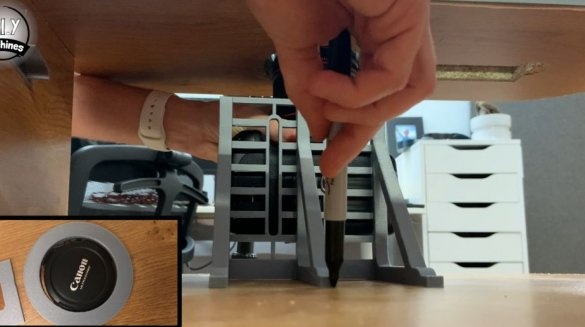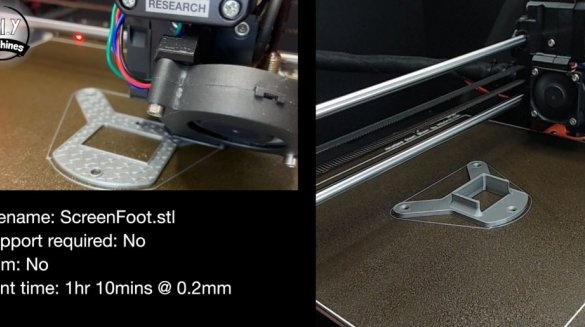Fotocabines huren is vrij duur. Toen de auteur van dit project zo'n apparaat nodig had, besloot hij het zelf te maken.
De fotocabine kan afhankelijk van de gebeurtenis worden geconfigureerd en werkt automatisch.
Gasten drukken simpelweg op de grote knop en de fotocabine zelf voert een fotosessie uit. Er worden drie foto's gemaakt met een interval van 10 seconden (dit kan worden gewijzigd in de code). Foto's worden na elke opname weergegeven op een groot scherm. Kopieën van foto's van hoge kwaliteit worden op de geheugenkaart van de camera opgeslagen om later te bekijken of af te drukken.
Gereedschap en materialen:
-Arduino Nano;
- Weerstand 1 kOhm;
- Weerstand 2,2 kOhm;
-Grote lichtgevende knop;
-Matrix display MAX7219;
- Remote shutter kabel voor de camera;
-Camera;
-Boord;
-Monitor;
-Draad;
-Fasters;
-Schilderen;
- MDF 18 mm;
-Disk zag;
- Elektrische decoupeerzaag;
-3D-printer (optioneel);
-Marker;
-Regel;
- Putty;
-Afvalpapier;
- Schildertape;
-Schilderen;
-Borstel;
-Lijm;
Stap één: zagen
Voor het lichaam moet je vijf panelen MDF snijden. Het is noodzakelijk om panelen met de volgende afmetingen te snijden:
580 x 620 mm (x2)
200 x 420 mm (x2)
200 x 380 mm (x1)
Stap twee: gaten
Op het voorpaneel moet je drie uitsparingen maken. Ze zijn ontworpen voor LED-weergave, cameralens en monitor.
Het ronde gat voor de lens moet een diameter van 106 mm hebben, het middelpunt moet ongeveer 95 mm vanaf de bovenkant en 240 mm vanaf de zijkant zijn.
De rechthoekige uitsparing voor het LED-display heeft een breedte van 145 mm en een hoogte van 48 mm.
De uitsparing voor de monitor moet 285 mm hoog en 430 mm breed zijn. Oriënteer het over de breedte van het bord, zodat de onderrand zich op een afstand van 100 mm van de buitenkant van het bord bevindt.
De meester maakt deze gaten met een boor en een decoupeerzaag.
Stap drie: montage
Nu moet je de koffer monteren. Om de onderdelen te bevestigen, gebruikt de meester schroeven.
Vierde stap: schuren, schilderen
Putty probleemgebieden, poetsmiddelen, vlekken.
Stap vier: Pads
Deze stap is optioneel.
Om de gaten te versieren, print de meester de kaften op een 3D-printer.
In één exemplaar:
lensring.STL
max7219mount.STL
In twee delen:
hoek A.STL
cornerB.STL
Lijmt na het printen de pads.
Stap vijf: elektrische onderdelen voorbereiden
Bereid de vijf verbindingsdraden van 50 cm (22 AWG) voor en soldeer ze op de vijf klemmen (VCC, GND, DIN, CS, CLK) van het scherm.
Nu moet je de knop voorbereiden. De meester haalt de schakelaar eruit. Aan elk van de vier contacten is vier meter draad gesoldeerd (twee draden voor de schakelaar, twee voor de led). Zet de schakelaar op zijn plaats.
Vervolgens demonteert de master de behuizing van de externe ontspanknop. In de koffer zitten drie metalen plaatjes. Draden zijn verbonden met de platen. Het is noodzakelijk om de draad op te schrijven van welke kleur geschikt is voor elke plaat.
Stap zes: bord
Het was noodzakelijk om in korte tijd een fotohokje te monteren en de meester kwam eerst in elkaar elektronica op het soldeerloze breadboard en na het evenement heb ik het board gesoldeerd.
Plaats de Arduino Nano bovenop het bord zodat de modulepoten zich tussen de middellijn bevinden. Verbind GND met aarde. Sluit een weerstand van 1 kΩ (bruin-zwart-rood) aan tussen pin D12 en de interne bus.
Om het MAX7219 LED-display aan de lay-out te verbinden, sluit u aan:
VCC -> 5 V
GND -> Aarde
DIN -> D11
CS -> D10
CLK -> D13
Een draad van de grote knop wordt aangesloten op de D8, de andere op aarde. Positieve draad van LED naar D9, negatief naar aarde.
Installeert een weerstand van 2,2 kΩ. Een draad die van de bodemplaat van de externe sluiter gaat, geeft een weerstand vrij die is verbonden met één been, een draad die van de middelste plaat naar het andere been gaat. Het tweede been van de weerstand maakt verbinding met de grond.
De installatie van beide boards is te zien in de video aan het einde van het artikel.
Stap zeven: download de code
Nu moet je de code voor Arduino downloaden.
Verbind uw Arduino Nano met uw computer via een USB-kabel.
Download de code voor het project: https://github.com/DIY-Machines/PhotoBooth en open het in de Arduino IDE.
Selecteer het Arduino Nano-bordtype en de ATmega328p-processor. Selecteer een seriële verbinding voor Arduino en download de code.
Na het installeren en downloaden van de code controleert de wizard de werking van het circuit. U moet op de knop drukken en het aftellen moet van 10 naar 0 gaan, en dan licht het bericht op en maakt u een foto als de camera is aangesloten.
Alles is in orde en de meester verbindt de draden met isolatietape.
Stap acht: bouwen
Om de camera te monteren, heeft de meester de houder geprint. Helaas heeft de wizard het bestand niet geleverd om af te drukken. De camera wordt met een schroef aan de houder bevestigd en vervolgens wordt de houder in het lichaam van de fotocabine bevestigd.
De wizard print de details en beveiligt de monitor.
ScreenBrace.STL
ScreenFoot.STL
ScreenBrace2.STL
Fixeert het LED-display. Beveiligt het bord. Verbindt stroomdraden. Schroeven op het deksel.
De wizard printte de case voor het installeren van de knop op een 3D-printer. De knop zelf is in de behuizing geïnstalleerd en wordt op zijn beurt op een rek gemonteerd of op een tafel geplaatst.
Stap negen: Camera-instellingen
Op de camera stelt de wizard automatische instellingen in, inclusief focus. Stel in de menuoptie "Bekijk afbeelding" in op "Vasthouden". Dit betekent dat nadat de foto is gemaakt, deze op het grote scherm kan worden bekeken totdat de volgende foto wordt gemaakt.
Nu kan de camera terug worden geïnstalleerd en vastgezet. Dan moet je de videokabel aansluiten op de monitor, in dit geval een mini-HDMI connector. Een andere pin om aan te sluiten is de Arduino-camerasluiter.
Alles is klaar. Een heel interessante oplossing, die gemakkelijk te implementeren is en die een feestelijke sfeer aan elk evenement zal toevoegen.
Het hele proces van het maken van zo'n apparaat is te zien in de video.